Cómo personalizar una regla de sincronización
Pasos recomendados
Puede usar el editor de reglas de sincronización para editar o crear una nueva regla de sincronización. Debe ser un usuario avanzado para realizar cambios en las reglas de sincronización. Cualquier cambio incorrecto puede provocar la eliminación de objetos en el directorio de destino. Consulte la sección Documentos recomendados. Para modificar una regla de sincronización, realice los pasos siguientes:
Inicie el editor de sincronización desde el menú de la aplicación de escritorio, tal como se muestra a continuación:
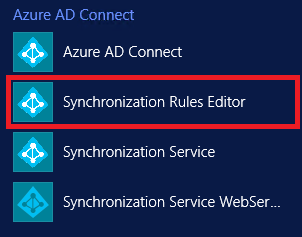
Con el fin de personalizar una regla de sincronización predeterminada, haga clic en el botón "Editar" del editor de reglas de sincronización para clonar la regla existente. De esta forma, se creará una copia de la regla predeterminada estándar y la original se deshabilitará. Guarde la regla clonada con una prioridad inferior a 100. La prioridad determina qué regla gana (valor numérico inferior) en caso de que exista un conflicto en el flujo de atributos.
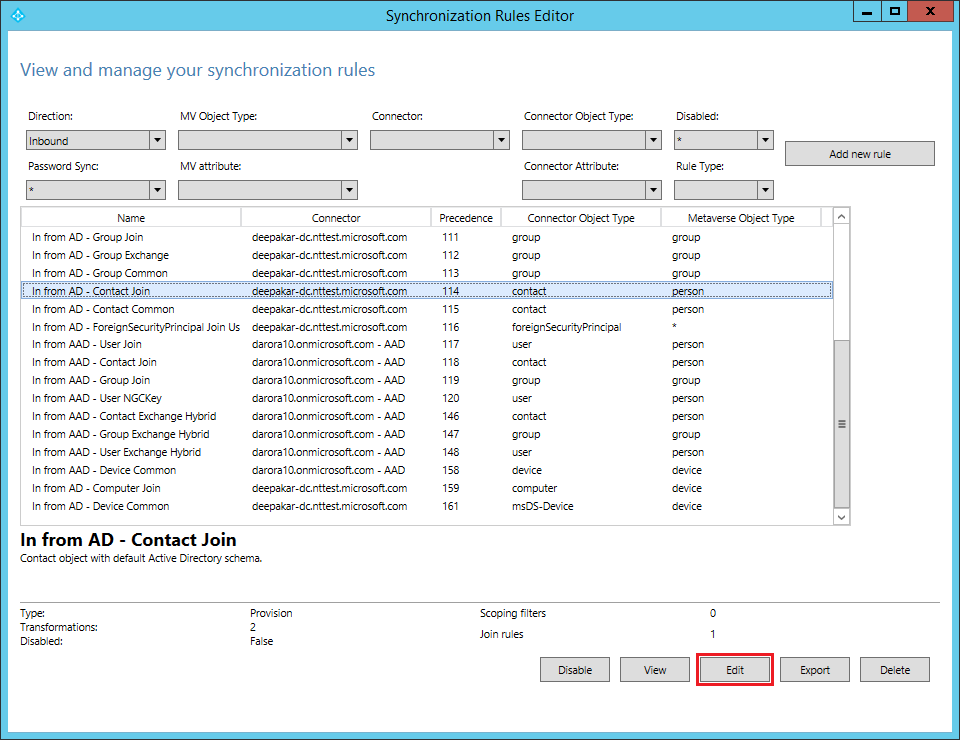
Lo ideal es que, al modificar un atributo determinado, solo se conserve el atributo modificado en la regla clonada. Después, se debe habilitar la regla predeterminada, de forma que el atributo modificado proceda de la regla clonada y los otros atributos se tomen de la regla estándar predeterminada.
En el caso en el que el valor calculado del atributo modificado sea NULL en la regla clonada y no sea NULL en la regla estándar predeterminada, el valor que no es NULL ganará y reemplazará al valor NULL. Si no quiere que al valor NULL lo reemplace el valor que no es NULL, asigne el valor AuthoritativeNull en la regla clonada.
Para modificar una regla de salida, cambie el filtro en el editor de reglas de sincronización.
Documentos recomendados
- Sincronización de Microsoft Entra Connect: Conceptos técnicos
- Sincronización de Microsoft Entra Connect: Descripción de la arquitectura
- Sincronización de Microsoft Entra Connect: Descripción del aprovisionamiento declarativo
- Sincronización Microsoft Entra Connect: Descripción de las expresiones de aprovisionamiento declarativo
- Sincronización de Microsoft Entra Connect: Descripción de la configuración predeterminada
- Sincronización de Microsoft Entra Connect: Descripción de usuarios, grupos y contactos
- Sincronización de Microsoft Entra Connect: Atributos paralelos